Vizuális könyvjelzők a Google Chrome
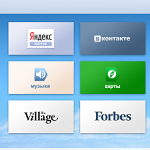
Az egyik vagy másik ok miatt meg kell használni több mint egy böngésző. Például én személy szerint gyakran használja a Google Chrome és a Mozilla Forefox. mindkét böngészők jó és mindegyikük egyaránt pluses és hátrányával. A hátránya a Chrome, megemlíteném, hogy nincs virtuális könyvjelzőket. Inkább a fejlesztő gondoskodott róluk, de több, mint 8 fül nem képes fenntartani. Ahogy sejteni lehetett, beszélek a vizuális könyvjelzők látod, amikor megnyitja a böngészőt, és nem azokat, akik megmaradnak, és elrejti a könyvjelző sávon. Ebben a tekintetben a Mozilla sokkal kényelmesebb -, nem marad kilenc könyvjelzők, és a szokásos megjelenésű, és nem nyírt méretű képek. De ne aggódj, mert az internet böngésző Chrome, mindegyik telepítheti a kiterjesztést további lapokat. Amennyiben venni őket, és hogyan kell beállítani, megmondom most.
Telepítése virtuális könyvjelzők
Tehát az összes bővítmény a Google Chrome által telepített böngésző is. Egy ilyen eset a kiterjesztése. Mielőtt folytatnánk, szeretnék emlékeztetni arra, hogy soha nem fog letölteni fájlokat (beleértve a bővítmények) a gyanús oldalakat, mert lehet letölteni néhány rosszindulatú fájlt. Minden kiterjesztéseket lehet tölteni a hivatalos Chrome Web Store-ból. Ahhoz, hogy ez, meg kell tennie a következőket:
Nyissa meg a böngészőt, a jobb felső sarokban kattintson kattintson a „Beállítások” (három csík) - „Eszközök” - „Extensions”.
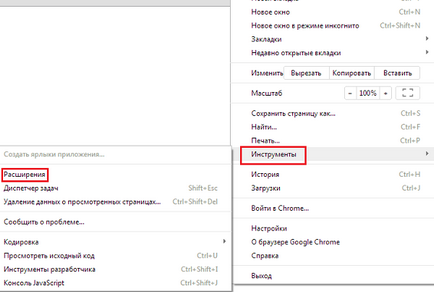
Kapsz egy listát a már telepített bővítmények. Abban a pillanatban, azt akkor nem érdekel. kattintson a „További bővítmények”, amely lehetővé teszi, hogy a Chrome Internetes áruház alján a képernyőn.
A jobb oldali része a helyszínen egy kereső bár, ahol szeretnénk, hogy a két szó: „Visual Könyvjelzők” (idézőjelek nélkül), majd nyomja meg az Enter billentyűt.
Számú a listán - könyvjelző Yandex. Ezek a legnépszerűbb és kényelmes. Telepíteni a bővítményt, kattintson a gombra „szabad”, majd az „Add”. Néhány másodperccel később adagolás befejezése.
Vizuális könyvjelzők Yandex
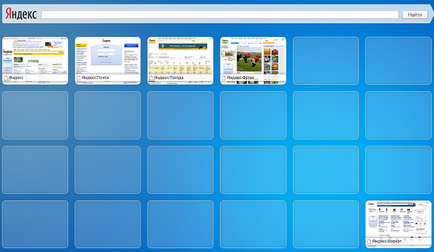
Keresztül a „Beállítások” meg lehet változtatni a háttérképet. Képek, sajnos, egy kicsit, de lehet hozzá saját képeket. Ehhez olvassa el a „Beállítások”, majd kattintson a „Hozzáadás” gombra a rendelkezésre álló képeket.
Többek között a funkciók érdemes megjegyezni, a keresősáv, amely lehet keresni kívánt információt, anélkül, hogy a kereső is.
Speed Dial Bookmarks
Sőt, azt szeretném mondani, hogy a lapok a Mail.ru. de valamilyen oknál fogva nem tudtam megtalálni őket a boltban kiterjesztéseket. Miért mentek ki, nem tudom, így úgy Gyors hozzáférés oldalak Speed Dial.
Telepítése ez a terjeszkedés nem különbözik az előzőtől, kivéve, hogy a boltban a keresőmezőben adja meg a szót «Speed Dial» (idézőjelek nélkül), és telepítse a bővítményt a Google Chrome.
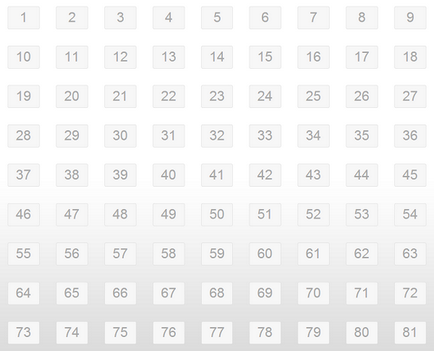
Mi a varázsa ennek a kiterjesztés? Véleményem legfontosabb annak chip képes felvenni a könyvjelzők 81! Sőt, a képernyőn vannak elrendezve olyan kényelmes, hogy nem zavarja, és nem irritálja. Keresztül a beállításokat, akkor növelheti vagy csökkentheti a könyvjelzők száma, színséma az oldal engedélyezze vagy tiltsa le a frissítést a könyvjelzők, stb Véleményem egy nagyon érdekes kívül.
Most, a keresősáv, amely itt. Ebben az esetben, a keresés elvégezhető a Google kereső. ha a mellék a statisztikák a felhasználó összegyűjti az ismeretlen.
Hogyan lehet eltávolítani egy kiterjesztése a Google Chrome?
Ha azt szeretnénk, hogy megszabaduljunk a rögeszmés-kiegészítők, akkor ne lenne elég egyszerű. Be kell menni a „Speciális” részben, és válassza ki az egyiket. Tegyük fel, hogy ez a Speed Dial.
Ha eltávolítja a pipát „Enable”, a javítása deaktiválódik. Ha rákattint az ikonra formájában egy kosár, akkor véglegesen eltávolították.